Hybrid Backup Sync를 사용하여 Boxafe 백업 데이터를 다른 NAS와 동기화하려면 어떻게 해야 하나요?
최신 업데이트일:
2025-01-06
적용되는 제품
Boxafe 2.0 이상
시나리오
Hybrid Backup Sync(HBS)를 사용하여 하나의 NAS에서 다른 NAS로 Boxafe 데이터를 동기화할 수 있습니다. 이 작업을 수행하면 중복 백업을 만들거나 두 번째 NAS에서 백업을 사용 가능하도록 만들 수 있습니다.
팁
‘rsync’ 명령을 사용하여 하나의 NAS에서 다른 NAS로 백업 데이터를 직접 복사할 수 있습니다. 자세한 내용은 Boxafe 백업 데이터를 다른 NAS로 복사하려면 어떻게 해야 하나요?
Hybrid Backup Sync(HBS)를 사용하여 Boxafe 데이터를 다른 NAS와 동기화하하기
백업 데이터는 Boxafe 스토리지 경로에 저장됩니다. Boxafe 스토리지 경로의 백업 데이터를 소스 NAS에서 대상 NAS로 동기화하려면 다음 단계를 수행합니다.
1단계: 두 NAS 장치에서 Boxafe 중지하기
- NAS에 관리자로 로그인합니다.
- App Center를 엽니다.
- Boxafe를 찾습니다.
 를 클릭합니다.
를 클릭합니다.- 중지를 클릭합니다.

2단계: 두 NAS 장치에서 RTRR 서버 활성화하기
두 NAS 장치에서 다음 단계를 수행합니다.
- NAS에 관리자로 로그인합니다.
- HBS 3 Hybrid Backup Sync가 아직 설치되지 않은 경우에는 이를 설치합니다.
- App Center를 엽니다.
- 검색 표시줄에 “Hybrid Backup Sync”를 입력합니다.
- 설치를 클릭합니다.
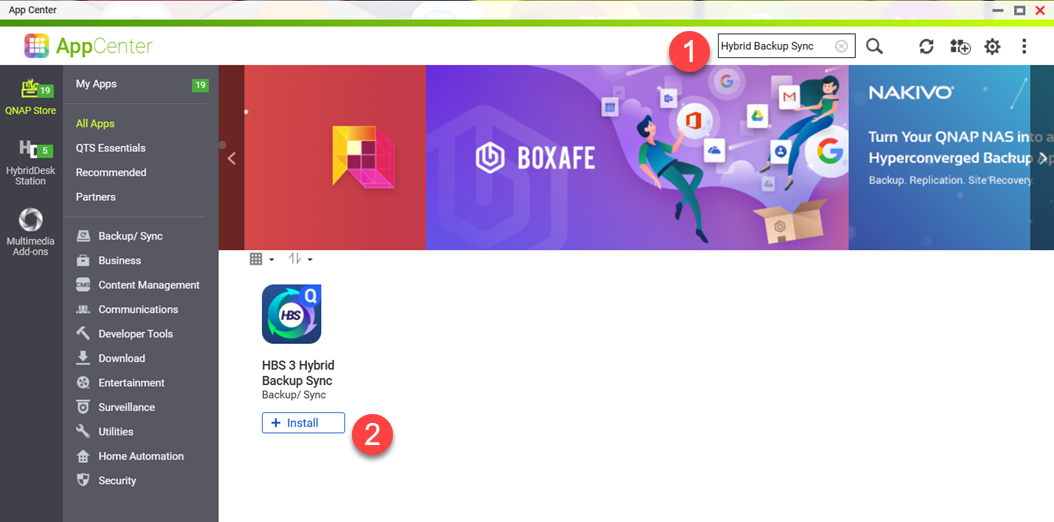
- HBS 3 Hybrid Backup Sync를 엽니다.
- 서비스 > RTRR 서버로 이동합니다.
- 상태 옆의 스위치를 활성화로 전환합니다.
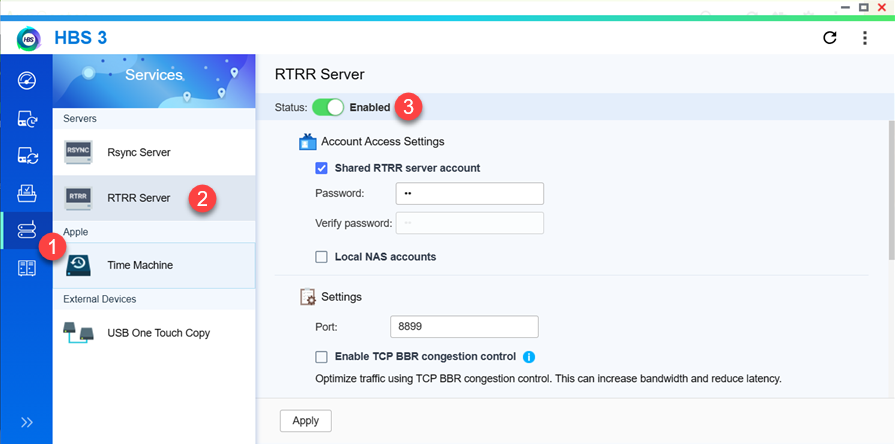
- 계정 액세스 설정 아래에서 공유된 RTRR 서버 계정을 활성화합니다.
- RTRR 서버 계정의 암호를 지정합니다.
- 네트워크 액세스 승인 아래에서 모든 연결 허용을 선택합니다.
- 적용을 클릭합니다.
확인 창이 나타납니다. - 확인을 클릭합니다.
3단계: 소스 NAS에서 HBS 단방향 동기화 작업 만들기
소스 NAS의 Boxafe 스토리지 경로 콘텐츠를 대상 NAS의 Boxafe 스토리지 경로로 동기화하는 HBS 동기화 작업을 만듭니다.
- 소스 NAS에 관리자로 로그인합니다.
- HBS 3 Hybrid Backup Sync를 엽니다.
- 동기화로 이동합니다.
- 지금 동기화를 클릭합니다.
- 단방향 동기화 작업을 클릭합니다.
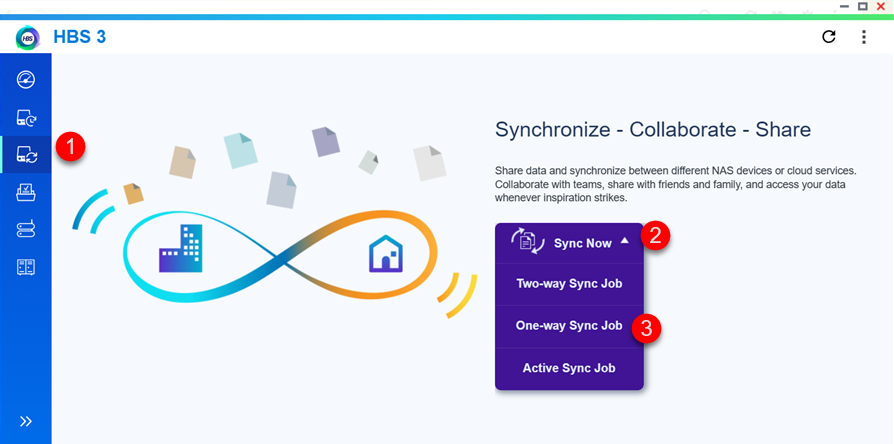 동기화 작업 만들기 창이 열립니다.
동기화 작업 만들기 창이 열립니다. - 원격 NAS를 대상 스토리지 공간으로 선택합니다.
스토리지 공간 만들기 창이 나타납니다.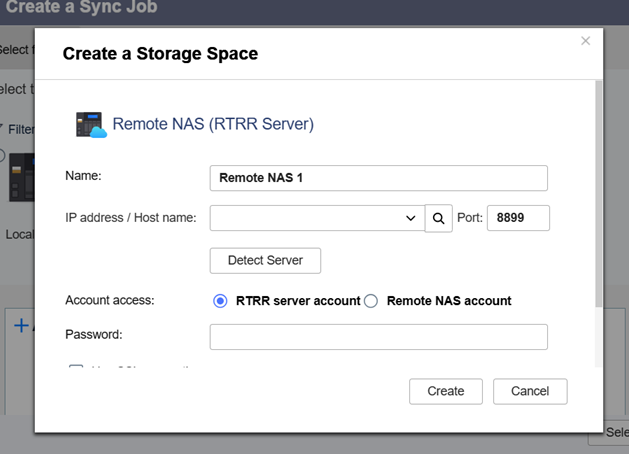
- 이름에서 대상 NAS의 이름을 지정합니다.
- IP 주소/호스트 이름에 대상 NAS의 IP 주소를 지정합니다.
- 계정 액세스에서 RTRR 서버 계정을 선택합니다.
- 암호에서 이 자습서의 2단계에서 만든 RTRR 계정 암호를 지정합니다.
- 만들기를 클릭합니다.
- NAS 스토리지 공간을 선택합니다.
- 선택을 클릭합니다.
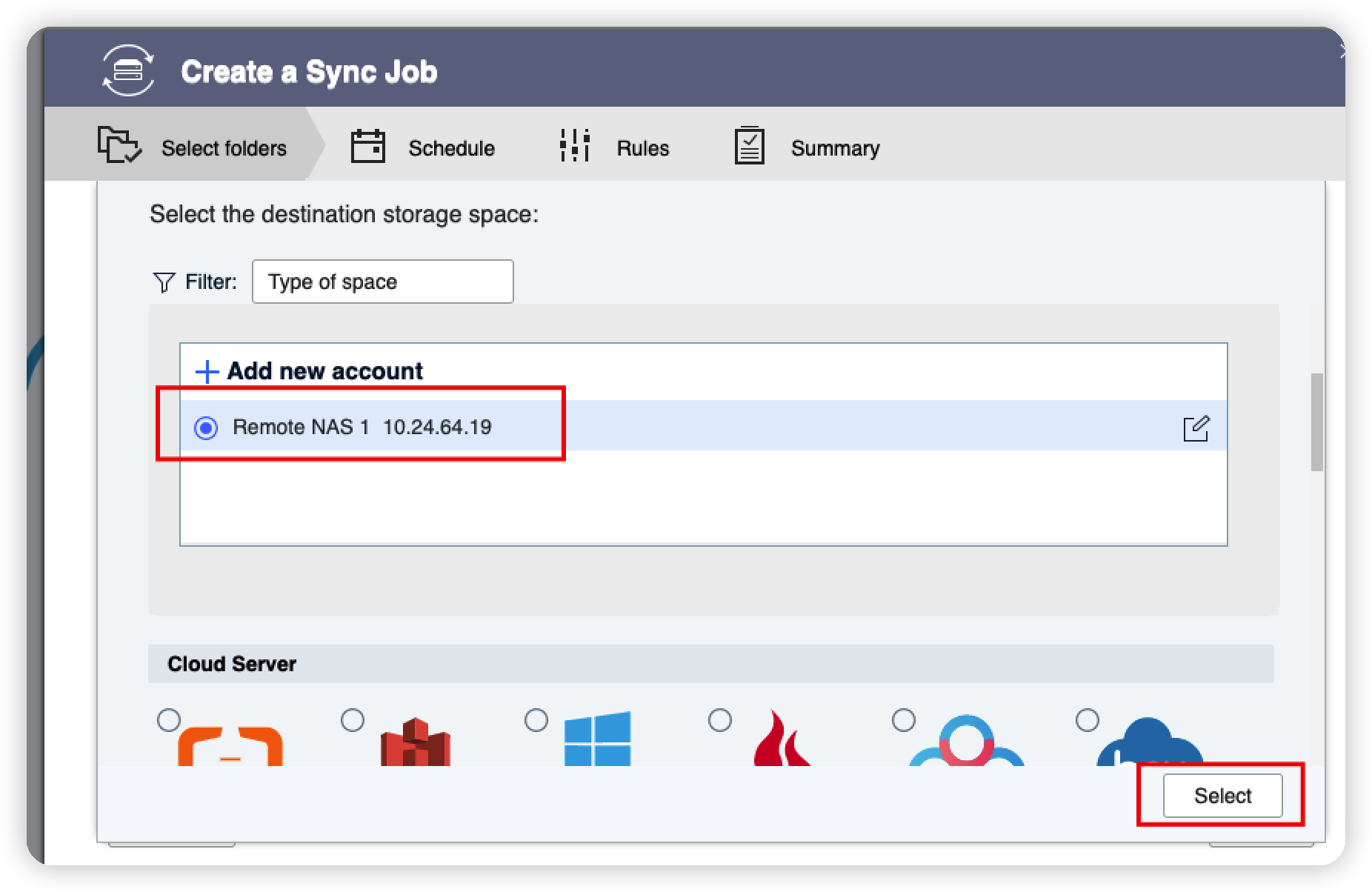
- 작업 이름에서 동기화 작업의 이름을 지정합니다.
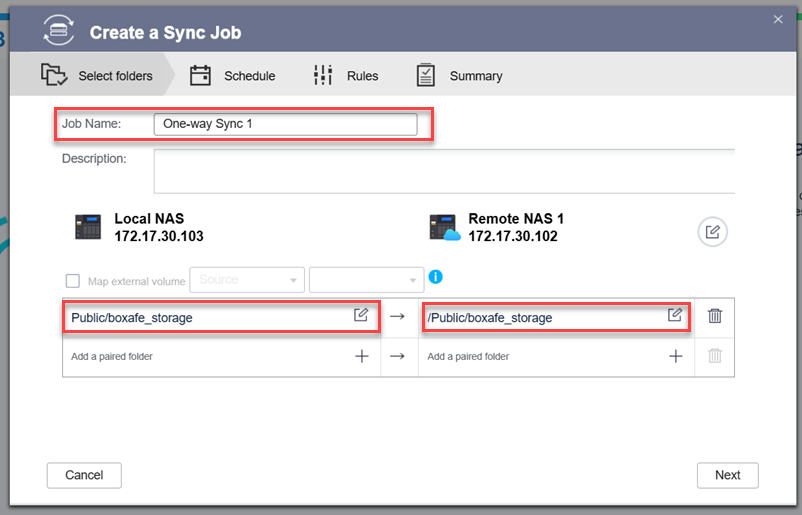
- 소스 NAS와 대상 NAS 사이에서 폴더 쌍을 지정합니다.
- 소스 NAS 폴더에서는 소스 NAS의 Boxafe 스토리지 경로를 지정합니다.
- 대상 NAS 폴더에서는 대상 NAS의 Boxafe 스토리지 경로를 지정합니다.팁동기화하기 전에 대상 NAS의 Boxafe 스토리지 경로에 새 폴더를 설정함으로써 대상 NAS에 새 Boxafe 스토리지 공간을 만들 수 있습니다.
- 다음을 클릭합니다.
일정 페이지가 나타납니다. - 작업 일정 설정 아래에서 일정 없음을 선택합니다.
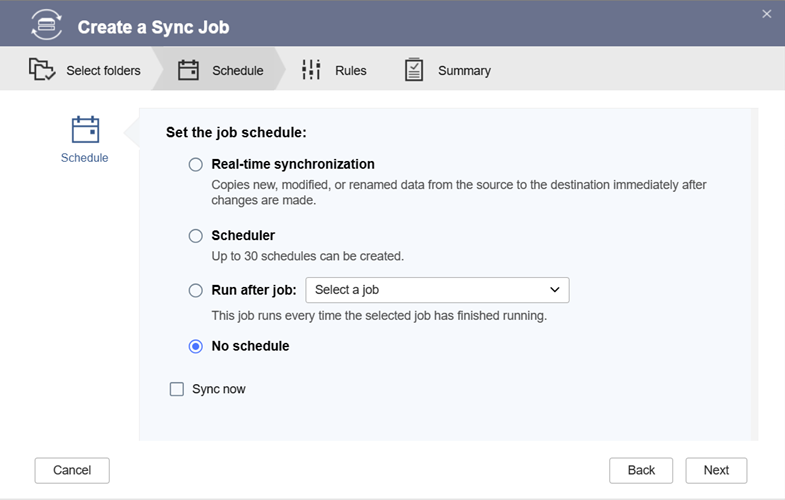
- 다음을 클릭합니다.
규칙 페이지가 나타납니다. - 필터 활성화를 선택 취소합니다.
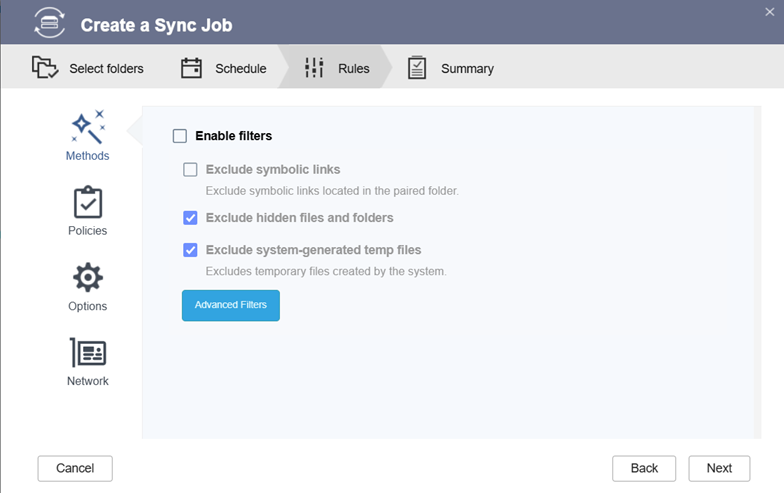
- 다음을 클릭합니다.
요약 페이지가 나타납니다. - 만들기를 클릭합니다.
단방향 동기화 작업이 만들어집니다.
4단계: 소스 NAS에서 HBS 동기화 작업 실행하기
단방향 동기화 작업을 실행합니다.
- 소스 NAS에서 HBS 3 Hybrid Backup Sync > 동기화로 이동합니다.
- 이 자습서의 3단계에서 만든 백업 작업을 선택합니다.
- 지금 동기화를 클릭합니다.
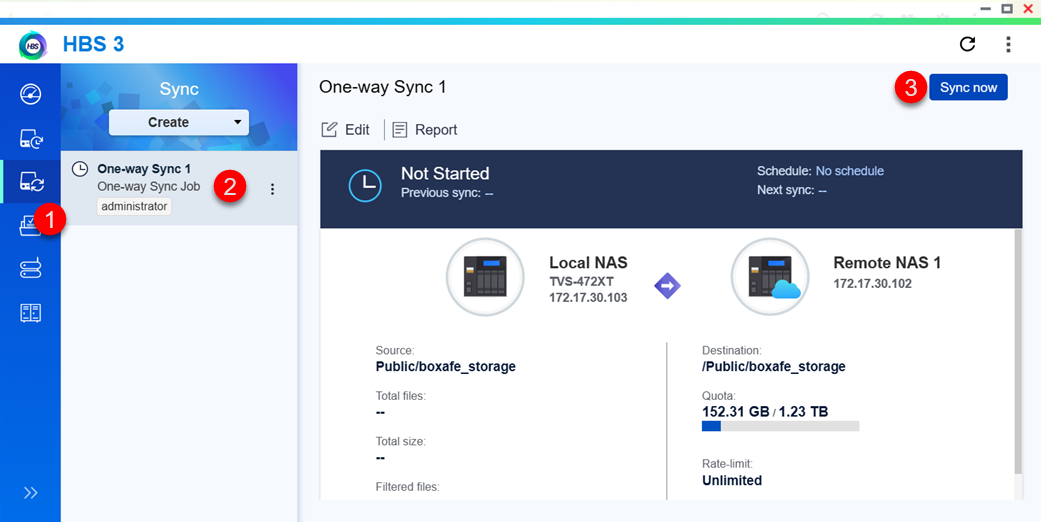 동기화 작업이 실행되고 소스 NAS의 Boxafe 스토리지 경로 콘텐츠가 대상 NAS의 Boxafe 스토리지 경로와 동기화됩니다.중요동기화 작업을 하면 대상 NAS의 Boxafe 스토리지 경로의 모든 콘텐츠를 덮어씁니다. 계속하기 전에 다시 확인하십시오.
동기화 작업이 실행되고 소스 NAS의 Boxafe 스토리지 경로 콘텐츠가 대상 NAS의 Boxafe 스토리지 경로와 동기화됩니다.중요동기화 작업을 하면 대상 NAS의 Boxafe 스토리지 경로의 모든 콘텐츠를 덮어씁니다. 계속하기 전에 다시 확인하십시오. - 동기화 작업이 완료된 후에는 필요에 따라 NAS 장치에서 Boxafe를 다시 시작합니다.
Boxafe를 다시 시작하려면 다음 단계를 수행합니다.- App Center를 엽니다.
- Boxafe를 찾습니다.
- 시작을 클릭합니다.
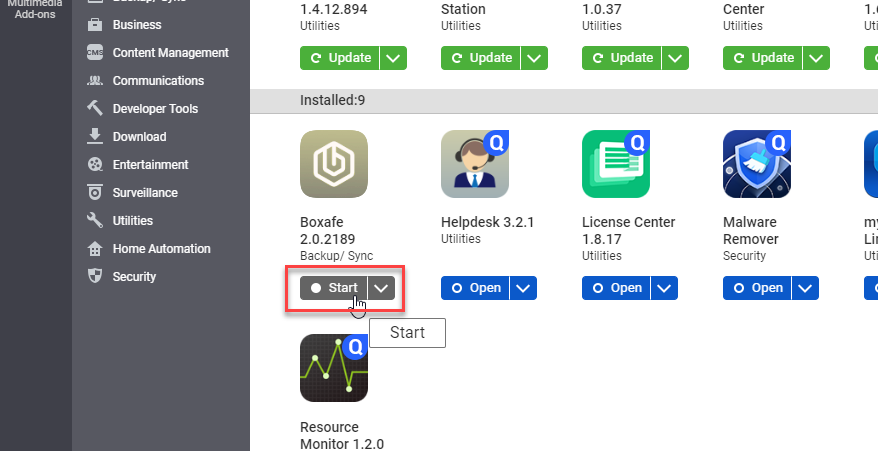 소스 NAS의 Boxafe 백업 데이터를 대상 NAS와 동기화하고 싶을 때마다 동기화 작업을 수행할 수 있습니다. 그러나 동기화 작업을 실행하기 전에 두 NAS 장치 모두에서 항상 Boxafe를 먼저 중지해야 합니다.
소스 NAS의 Boxafe 백업 데이터를 대상 NAS와 동기화하고 싶을 때마다 동기화 작업을 수행할 수 있습니다. 그러나 동기화 작업을 실행하기 전에 두 NAS 장치 모두에서 항상 Boxafe를 먼저 중지해야 합니다.





